Reparer Kan ikke endre prosessprioritet i Task Manager
Miscellanea / / November 28, 2021
Reparer Kan ikke endre prosessprioritet i Oppgavebehandling: Hvis du prøver å endre prioriteten til en prosess i Task Manager og fikk følgende feilmelding "Kan ikke endre prioritet. Denne operasjonen kunne ikke fullføres. Access is denied” så er du på rett sted, da vi i dag skal diskutere hvordan vi kan fikse dette problemet. Selv om du har riktige admin-sikkerhetsprivilegier og du kjører programmene som administrator, vil du fortsatt møte den samme feilen. Noen brukere vil også møte feilen nedenfor når de prøver å endre prosessprioriteten til sanntid eller høy:
Kan ikke angi sanntidsprioritet. Prioriteten ble satt til Høy i stedet
Brukere trenger vanligvis å endre prosessprioriteten bare når de ikke får tilgang til programmet på riktig måte, da de krever høye ressurser fra systemet. For eksempel, hvis du ikke har tilgang til et høyt grafikkintensivt spill eller hvis spillet krasjer i midten, trenger du sannsynligvis å åpne Task Manager og tildele sanntid eller høy prioritet til prosessene for å spille spillet uten å krasje eller henge problemer.

Men igjen vil du ikke være i stand til å gi høy prioritet til noen prosess på grunn av feilmeldingen nektet tilgang. Den eneste løsningen du kan tenke på er å starte opp i sikker modus og prøve å tildele ønsket prioritet, vel du vil kunne lykkes endre prioriteten i sikker modus, men når du vanligvis starter opp i Windows og prøver å endre prioriteten igjen, vil du møte den samme feilen igjen beskjed.
Innhold
- Reparer Kan ikke endre prosessprioritet i Task Manager
- Metode 1: Vis prosesser fra alle brukere
- Metode 2: Gi full tillatelse til administratoren
- Metode 3: Slå PÅ eller AV UAC
- Metode 4: Start opp i sikker modus
- Metode 5: Prøv Process Explorer
- Metode 6: Reparer Installer Windows 10
Reparer Kan ikke endre prosessprioritet i Task Manager
Sørg for å opprette et gjenopprettingspunkt bare i tilfelle noe går galt.
Metode 1: Vis prosesser fra alle brukere
Merk: Dette fungerer kun for Windows 7, Vista og XP.
1. Sørg for at du bruker en administratorkonto høyreklikk deretter på Oppgavelinje og velg Oppgavebehandling.

2. Kjør programmet eller programmet som du vil endre prioritet for.
3. I Oppgavebehandling hake av "Vis prosesser fra alle brukere" for å sikre at den kjører som en administrator.
4. Igjen Prøv å endre prioritet og se om du er i stand til det Fix Kan ikke endre prosessprioritet i Task Manager-problemet.

Metode 2: Gi full tillatelse til administratoren
1. Høyreklikk på oppgavelinjen og velg Oppgavebehandling.

2.Søk etter programmet du vil endre prioritet for, høyreklikk på det og velg Egenskaper.
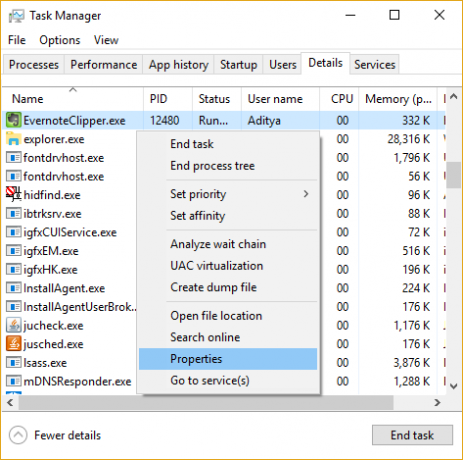
3.Bytt til Sikkerhet-fanen og klikk på Redigere.
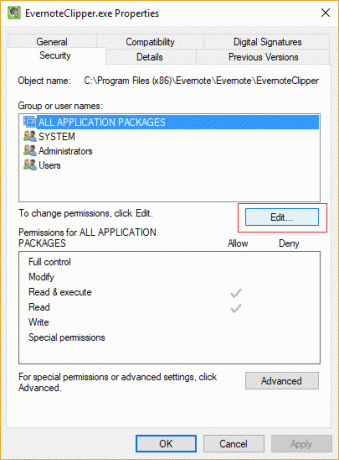
4. Sørg for Full kontroll er krysset av for Administrator.
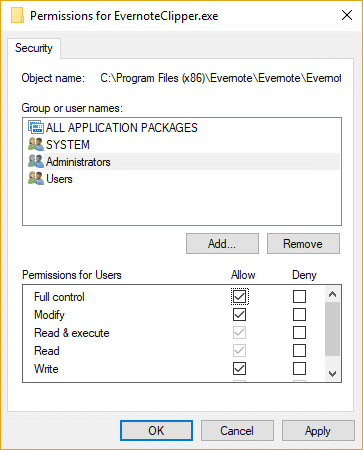
5. Klikk på Bruk etterfulgt av OK.
6. Start PC-en på nytt og prøv igjen å endre prioriteten til prosessen.
Metode 3: Slå PÅ eller AV UAC
1. Trykk på Windows-tasten + R og skriv deretter "kontroll nusrmgr.cpl” (uten anførselstegn) og trykk Enter.
2. Klikk på i neste vindu Endre innstillinger for brukerkontokontroll.

3. Først dra glidebryteren til helt ned og klikk OK.
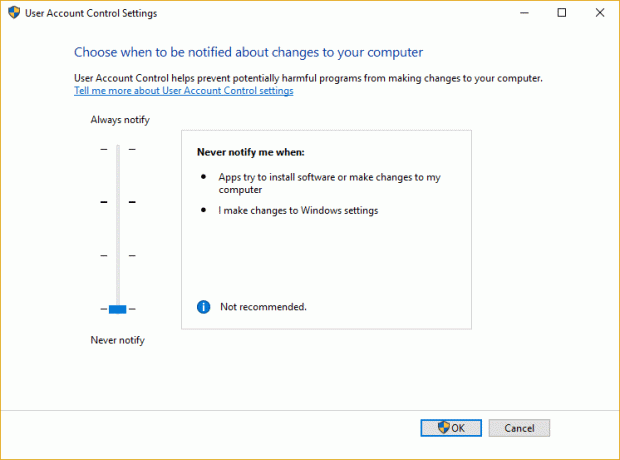
4. Start PC-en på nytt og prøv igjen å endre programmets prioritet, hvis du fortsatt står overfor tilgang nektet feil fortsett deretter.
5. Åpne vinduet for innstillinger for brukerkontokontroll igjen og dra glidebryteren helt opp og klikk OK.
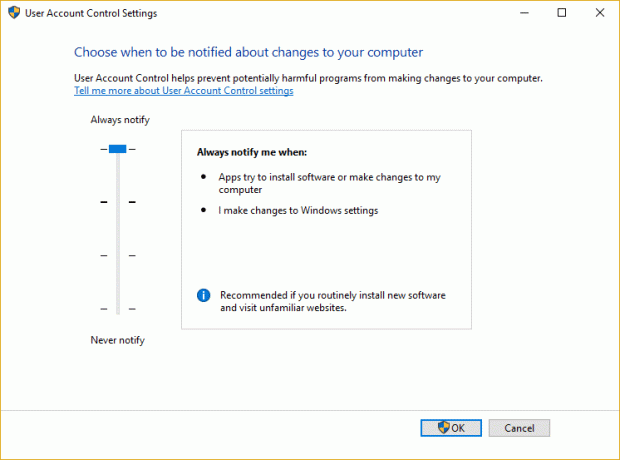
6. Start PC-en på nytt og se om du er i stand til det Fix Kan ikke endre prosessprioritet i Task Manager-problemet.
Metode 4: Start opp i sikker modus
Bruk hvilken som helst av metoden oppført her for å starte opp i sikkermodus og deretter prøve å endre programmets prioritet og se om det fungerer.

Metode 5: Prøv Process Explorer
Last ned Process Explorer program herfra, sørg for å kjøre det som administrator og endre prioritet.
Dette vil også være nyttig for brukere som ikke kan endre prosessprioriteten til sanntid og møter denne feilen "Kan ikke angi sanntidsprioritet. Prioriteten ble satt til Høy i stedet.“
Merk: Å sette en prosessprioritet til sanntid er veldig risikabelt ettersom den kritiske systemprosessen kjøres med en lavere prioritet, og hvis de er sultne på CPU-ressurser, vil resultatet ikke være hyggelig i det hele tatt. Alle internettartikler villeder brukere til å tro at endring av prosessprioritet til sanntid vil få dem til å løpe raskere, noe som ikke er sant, det er svært sjeldne tilfeller eller unntakstilfeller der dette er tilfelle ekte.
Metode 6: Reparer Installer Windows 10
Denne metoden er siste utvei fordi hvis ingenting fungerer, vil denne metoden sikkert reparere alle problemer med PC-en din. Reparer Installer bare ved å bruke en oppgradering på stedet for å reparere problemer med systemet uten å slette brukerdata som finnes på systemet. Så for å fikse Kan ikke endre prosessprioritet i Task Manager, følg denne artikkelen for å se Slik reparerer du Installer Windows 10 enkelt.

Anbefalt for deg:
- Rett opp CD- eller DVD-stasjonsfeilkode 39
- Fix Unntaket ukjent programvareunntak (0xe0434352)
- Slik fikser du USB-feilkode 39
- Fiks SD-kort som ikke gjenkjennes av PC
Det er det du har lykkes med Reparer Kan ikke endre prosessprioritet i Task Manager men hvis du fortsatt har spørsmål angående dette innlegget, kan du gjerne stille dem i kommentarfeltet.



